Acer AL2017 Manuel utilisateur
Vous trouverez ci-dessous de brèves informations pour AL2017. Ce manuel fournit des instructions sur la sécurité électrique et d'installation, le nettoyage de l'écran LCD et des informations sur l'utilisation, l'affichage, le dépannage et les caractéristiques techniques. Le manuel inclus contient des réglages personnalisés de l'écran, une description des fonctions d'alimentation et des conseils de dépannage.
PDF
Télécharger
Document
Table des matières Sécurité ……………………………………………………………… 1 Sécurité électrique ……………………………………………………………… 1 Sécurité de l’installation ……………………………………………………………… 1 Sécurité du nettoyage ……………………………………………………………… 1 Remarques particulières sur les écrans LCD Contenu de l’emballage ……………………………………………………………… 2 ……………………………………………………………… 2 Instructions d’installation ……………………………………………………………… 3 Emplacement ……………………………………………………………… 3 Installation ……………………………………………………………… 3 Commandes externes ……………………………………………………………… 4 Réglage de l’image ……………………………………………………………… 5 Réglage de l’écran ……………………………………………………………… 7 ……………………………………………………………… 8 Prêt à l’utilisation ……………………………………………………………… 8 Économiseur d’énergie ……………………………………………………………… 8 Dépannage ……………………………………………………………… 8 Caractéristiques techniques Modes d’affichage ……………………………………………………………… 9 ……………………………………………………………… 10 Accessoires Sécurité Sécurité électrique Remarque : Pour assurer votre sécurité et prolonger la durée de vie du produit, lisez attentivement les conseils de sécurité qui suivent avant d’utiliser le produit pour la première fois. Ne touchez pas l’intérieur de l’écran. Seuls des techniciens qualitfiés et licenciés peuvent ouvrir le boîtier de l’écran. Tenez la prise (pas le cordon électrique) quand vous branchez la prise dans la prise de courant. Assurez-vous d’avoir les mains sèches. Ce produit ne doit être opéré qu’avec le type de courant indiqué sur l’étiquette signalétique. Si vous n’êtes pas certain du type de courant disponible, consultez votre revendeur ou la société d’électricité de votre localité. Ce produit est équipé d’une prise à 3 broches (une prise qui comporte une troisième broche de mise à la terre). Cette prise ne n’ira que dans une prise de courant mise à la terre. Si vous ne pouvez pas insérer la prise mise à la terre dans la prise de courant, contactez votre électricien pour remplacer votre prise de courant obsolète. N’utilisez pas un adaptateur à deux broches à la place de la prise de mise à la terre. N’exposez pas votre écran LCD à de l’eau ou à tout environnement à haute température ou à forte humidité, comme les cuisines ou les piscines. Les vases de fleurs remplis d’eau sont également dangereux. Si votre écran LCD opère de manière anormale (par exemple, émission de fumée, de bruit ou d’odeur), retirez immédiatement la prise et contactez votre fournisseur licencié ou centre de service. Sécurité d’installation Ne touchez pas votre écran LCD avec les doigts ou un objet dur. Évitez les rayures ou de laisser du cambouis sur la surface de l’affichage. Protégez votre écran LCD en l’installant dans un endroit bien ventilé, sans humidité et sans poussière. N’installez pas votre écran LCD près d’une source de chaleur (par exemple : fours, radiateurs, cheminées, fourneaux ou au soleil). Pour éviter les électrochocs ou les chutes, installez votre écran LCD dans un endroit où les enfants ne le toucheront pas. Placez votre écran LCD fermement et expliquez les règles de sécurité aux enfants si nécessaire. En installant votre écran LCD ou en ajustant son angle, faites attention à la capacité de charge et à la hauteur de la structure qui soutient l’écran LCD. Sécurité du nettoyage Ne vaporisez pas de nettoyant ou d’eau sur votre écran LCD ou sur son boîtier. En nettoyant votre écran LCD, assurez-vous qu’aucun liquide ne s’imprègne à l’intérieur de l’écran LCD ou de ses accessoires. Humidifiez un chiffon propre, doux et non pelucheux avec de l’eau ou un produit pour vitres sans alcool. Essorez-le de manière à ce qu’il soit un tout petit peu humide et essuyez doucement la surface de votre écran LCD. Il est conseillé d’utiliser un chiffon en soie qui est exclusivement utilisé pour nettoyer l’écran. 1 Remarques particulières sur les écrans LCD Les symptomes suivants sont normaux pour des écrans LCD et n’indiquent pas un problème avec l’appareil: En raison de la nature de la lumière fluorescente, l’écran peut vaciller au cours de l’utilisation initiale. Éteignez l’interrupteur d’alimentation, puis rallumez-le pour faire disparaître les vacillements. Il ne peut que la luminosité soit inégale sur l’écran, en fonction du modèle de bureau que vous utilisez. L’écran LCD possède des pixels effectifs de 99,99% ou plus. Il peut inclure des défaut de 0,01% ou moins (causés par un pixel manquant ou un pixel qui est toujours allumé). Lorsque la même image est affichée pendant des heures, il se peut que son image reste après être passé sur une nouvelle image. Quand cela arrive, l’écran reviendra lentement en changeant l’image. On peut également corriger ce problème en éteignant l’écran LCD pendant plusieurs heures. Contenu de l’emballage Écran LCD Câble d’interface D-sub (avec enceintes) Câble d’alimentation Câble d’interface DVI (en option) Câble audio Guide d’utilisateur (CD) 2 Guide de démarrage Instructions d’installation Emplacement Remarque : Lisez attentivement la section sur la sécurité avant de commencer l’installation. En installant votre écran LCD, considérez l’emplacement de l’écran : Pour minimiser les réflections de l’écran, protégez vos yeux et garantissez-vous la meilleure qualité de visionnement en n’installant pas votre écran LCD près de fenêtres ou là où il y a un éclairage de fond. Gardez l’écran à au moins 30 cm de vos yeux. Le bord supérieur de l’écran doit être un tout petit peu plus haut que la ligne de vision. Ajustez l’avant et l’angle d’inclinaison à l’arrière de manière à pouvoir regarder l’affichage confortablement. Installation Branchement de la base à l’écran Sortez la base de la boîte et placez-la sur une table plane. Positionnez l’écran au-dessus de la base. Branchez la base dans le col de l’écran le long du rail. Vous entendrez un déclic lorsque la base et l’écran sont correctement connectés. Branchement de l’écran LCD sur un ordinateur. Assurez-vous que l’alimentation électrique de votre ordinateur est éteinte et que le cordon d’alimentation est retiré. Branchez et fixez les deux extrémités, respectivement du câble d’interface de votre ordinateur hôte et de l’écran LCD. Si votre écran LCD possède des enceintes incorporées, branchez le câble audio attaché à l’écran depuis la sortie de carte son de votre ordinateur à l’entrée au dos de votre écran LCD. Branchez le câble électrique joint à votre écran LCD. Branchez le câble électrique dans la prise. Utilisez l’attache de câble pour relier le cordon X Câble d’alimentation d’alimentation et le câble d’interface D-sub / Y Câble audio câble DVI-D. Z Câble d’interface DVI Allumez les alimentations électriques de votre (en option) [ Câble d’interface D-sub ordinateur et de l’écran LCD. 3 Commandes externes Source de courant 1 2 Menu Menu d’affichage à l’écran 3 > Plus 4 < Moins 5 Auto Ajustement automatique 6 Enceinte (pour les modèles avec enceintes) Courant allumé/éteint Indication verte : Le courant est allumé et normal. Indication orange : Statut de sommeil en mode d’économie d’énergie. Indication incolore : Le courant est éteint. Appuyez sur ce bouton pour entrer dans le menu d’affichage à l’écran. Appuyez dessus à nouveau pour quitter le menu d’affichage à l’écran. Appuyez sur ce bouton pour effectuer des choix ou des réglages lorsque l’affichage à l’écran est lancé. Appuyez sur ce bouton et cliquez sur < et > pour ajuster le volume lorsque l’affichage à l’écran n’est pas lancé (pour le modèle avec enceintes seulement). Appuyez sur ce bouton pour quitter le manuel lorsque l’affichage à l’écran est lancé. Appuyez sur ce bouton pour l’affichage pour optimiser automatiquement la position, la phase et le signal d’horloge lorsque l’affichage à l’écran n’est pas lancé. 4 Les paramètres de l’image de votre écran LCD ont été réglés pour leur statut optimal pour Réglage de l’image pour le le format TV analogique avant envoi. (reportez-vous à la page 9). Si vous souhaitez ajuster format les paramètres d’image pour correspondre à vos préférences personnelles, suivez les analogique étapes ci-dessous : 1. Cliquez sur Menu pour faire apparaître la fenêtre d’affichage à l’écran comme l’illustre la figure suivante. 2. Cliquez sur Plus ou Moins pour sélectionner la fonction à régler comme l’illustre la figure suivante. 3. Cliquez à nouveau sur Menu pour sélectionner la fonction à régler. 4. Cliquer sur Plus ou Moins pour changer les paramètres en cours. 5. Pour quitter la fenêtre d’affichage à l’écran, sélectionnez « » pour fermer et enregistrer les changements. Pour changer d’autres paramètres, répétez les étapes 2 à 4. Réglage de la Luminosité/Contraste Réglage de la Phase/Fréquence d'horloge Réglage de la Position Horizontale/Verticale Réglage de la température des couleurs Sélection de la langue Réglages de l'OSD Réglage Automatique Message Réinitialise Quitter (Analogue) 5 Les paramètres de l’image de votre écran LCD ont été réglés pour leur statut optimal pour Réglage de l’image pour le format TV numérique avant envoi. (reportez-vous à la page 9). Si vous souhaitez ajuster le format les paramètres d’image pour correspondre à vos préférences personnelles, suivez les étapes numérique ci-dessous : 1. Cliquez sur Menu pour faire apparaître la fenêtre d’affichage à l’écran comme l’illustre la figure suivante. 2. Cliquez sur Plus ou Moins pour sélectionner la fonction à régler comme l’illustre la figure suivante. 3. Cliquez à nouveau sur Menu pour sélectionner la fonction à régler. 4. Cliquer sur Plus ou Moins pour changer les paramètres en cours. 5. Pour quitter la fenêtre d’affichage à l’écran, sélectionnez « » pour fermer et enregistrer les changements. Pour changer d’autres paramètres, répétez les étapes 2 à 4. Réglage de la Luminosité/Contraste Réglage de la Phase/Fréquence d'horloge Réglage de la Position Horizontale/Verticale Réglage de la température des couleurs Sélection de la langue Réglages de l'OSD Sélection d'entrée Message Réinitialiser Quitter (Numérique) 6 Ajustement Définition des fonctions de l’écran Symbole de Symbole de répertoire répertoire primaire secondaire Éléments du répertoire Description secondaire Contraste [Contrast] Ajuste le contraste entre l’avant-plan et l’arrière-plan d’une image à l’écran. Luminosité [Brightness] Ajuste la luminosité de l’arrière-plan de l’écran. Phase [Phase] Fréquence d'horloge [Clock Pulse] Ajuste la mise au point de l’image (pour le réglage de l’entrée analogique seulement). Ajuste le signal d’horloge de l’image (pour le réglage de l’entrée analogique seulement). Horizontale [Horizontal] Déplace l’image à gauche et à droite sur l’écran (pour le réglage de l’entrée analogique seulement). Verticale [Vertical] S.O. S.O. S.O. S.O. S.O. S.O. S.O. S.O. S.O. S.O. S.O. S.O. S.O. Déplace l’image vers le haut et vers le bas sur l’écran (pour le réglage de l’entrée analogique seulement). Temp.Couleurs Chaude Définit la couleur de température sur blanc chaud. [Warm Color Temp.] Temp.Couleurs Définit la couleur de température sur blanc froid. froide[Cold Color Temp.] Définition Utilisateur /Rouge [User Definition/Red] Définition Utilisateur/ Vert [User Ajuste le gain rouge/vert/bleu. Definition/Green] Définition Utilisateur/ Bleu [User Definition/Blue] English 繁體中文 Deutsch Français Español Italiano 简体中文 日本語 Utilisé pour sélectionner la langue que vous souhaitez. Hollands Suomalainen Русский Horizontale [Horizontal] Déplace l’affichage à l’écran vers la gauche et vers la droite. Verticale [Vertical] Déplace l’affichage à l’écran vers le haut et vers la bas. Délai d’Affichage OSD Ajuste les réglages d’affichage de l’heure sur l’écran. [OSD Time Display] S.O. Réglage Automatique Définit automatiquement les séquences verticale et horizontale et la mise au point (pour l’entrée [Auto Adjustment] analogique seulement). S.O. Analogique [Analog] Numérique [Digital] S.O. Message [ Message] Utilisé pour sélectionner la source d’entrée que vous souhaitez (pour l’entrée DVI seulement). Résolution de l’affichage, fréquence haute tension et le port d’entrée utilisé pour la fonction de synchronisation d’entrée en cours. N/A Réinit. [Restore] Restaure le système aux paramètres par défaut. N/A Quitter [Exit] Ferme la fenêtre d’affichage à l’écran et enregistre les changements. 7 Pièces jointes Prêt à tourner Économiseur d’énergie Dépannage La DEL de courant ne s’allume pas L’icône n’apparaît pas Défaut de couleur Instabilité ou ondulation Décalage d’image ou taille incorrecte Le produit offre la fonction la plus récente de prêt à tourner VESA pour éviter des procédures d’installation compliquées et longues. La fonction prêt à tourner permet à votre système informatique d’identifier facilement l’écran LCD et d’installer ses fonctions automatiquement. L’écran LCD transfère les données d’identification de l’affichage complémentaire (EDID) vers votre système informatique à travers la voie de données d’affichage (DDC), de manière à ce que votre ordinateur puisse utiliser la fonction de réglage automatique de l’écran LCD. L’écran LCD possède un système de contrôle d’alimentation incorporé (économiseur d’énergie). Lorsque l’écran LCD ne fonctionne pas pendant une période donnée, le système de contrôle d’alimentation règle automatiquement le système sur un statut de tension basse pour économiser de l’énergie. Déplacez légèrement la souris ou appuyez sur n’importe quelle touche pour retourner à un fonctionnement normal. La fonction d’économie d’énergie ne peut être opérée que par la carte d’affichage du système informatique. Vous pouvez installer cette fonction depuis votre ordinateur. L’écran LCD est compatible avec EPAENERGY STAR NÜTEK lorsqu’il est utilisé avec VESA DPMS (programmation d’extinction automatique de l’écran). Pour économiser de l’énergie et prolonger la durée de vie du produit, éteignez l’alimentation électrique de l’écran LCD lorsqu’il est inactif pendant longtemps ou lorsqu’il n’est pas utilisé. Vérifiez que l’interrupteur d’alimentation est allumé. Assurez-vous que le câble d’alimentation est branché. Vérifiez que l’interrupteur d’alimentation est allumé. Assurez-vous que le câble d’alimentation est branché. Assurez-vous que le câble d’interface est correctement inséré dans la prise. L’économiseur d’énergie peut éteindre l’écran automatiquement pendant l’opération. Assurez-vous que l’écran est restauré lorsque vous appuyez sue n’importe quelle touche sur le clavier. Référez-vous à « Température de couleur. Ajustment » pour ajuster les couleurs RVB ou sélectionner des températures de couleur. Retirez tout l’équipement électronique à proximité qui pourrait entraîner des perturbations électromagnétiques. Vérifiez le câble d’interface de l’écran pour assurer qu’aucune des broches n’est courbée. Appuyez sur le bouton de réglage automatique pour optimiser automatiquement l’écran. Définissez la position de référence. 8 Caractéristiques techniques Tablette de projection (source de rétroéclairage) Dimension du panneau Écran LCD diagonale de 510,3 mm (20,1 pouces) Résolution maximale 1 400 x 1 050 / norme SXGA Pixel maximal Jusqu’à 16,2 M vrai couleur Plage de pixels Horizontale 0,291 mm x Verticale 0,291 mm Luminosité 300 cd/m2 Contraste 600 : 1 Temps de réponse CL 8 ms Signal d’entrée Borne d’entrée Angle de vision Horizontal 150° / Vertical 130° Affichage effectif Horizontal 408,24 mm x Vertical 306,18 mm Mode de signal Fréquence vidéo simulée : 0,7 Vpp, 75Ω (séparation de synchronisation et composite de synchronisation) Fréquence de synchronisation Horizontal 30 kHz – 82 kHz x Vertical 56 Hz – 76 Hz Fréquence pixel maximale 140 MHz Image D-Sub 15 broches (VESA) / DVI-D (en option) Son Prise téléphonique, d=3,5 mm (en option) Transformateur de puissance CA 100 – 240 Volts, 50-60 Hz Consommation de courant 55 W / en attente 1W / hors tension 1W Température Conditions de l’environnement Humidité 5°C – 35°C (en fonctionnement) / -20°C – 55°C (en repos) 20% – 80% (en fonctionnement) / 20% – 85% (en repos) Dimensions réelles (largeur x profondeur x hauteur) 538 x 158 x 470 mm Poids net 5,3 kg Normes de sécurité TCO03;UL/CUL;TÜV-GS;CE/LVD;TÜV-ERGO;CB;CCC;FCC-B;VCCI-B; CE/EMC;C-Tick; BSMI; ISO 13406-2;EPA;PCT;NOM;WEEE;PSB;HG 9 Modes d’affichage Si le signal de votre système informatique est le même que l’un des modes de signaux d’interférence suivants, l’écran sera automatiquement ajusté. Dans le cas contraire, l’écran ne s’affichera pas ou seules les DEL s’afficheront. Pour plus d’informations sur le mode de réglage, référez-vous aux instructions concernant votre carte d’affichage. Mode d’affichage Fréquence Fréquence horizontale (en verticale kHz) (en Hz) Fréquence de Polarité de pixels (en MHz) synchronisatio n (haute tension) VESA VGA 640 x 480 31,469 59,940 25,175 -/- 37,861 72,809 31,500 -/- 37,500 75,000 31,500 -/- 35,156 56,250 36,000 +/+ 37,879 60,317 40,000 +/+ 48,077 72,188 50,000 +/+ 46,875 75,000 49,500 +/+ 48,363 60,004 65,000 -/- 56,476 70,069 75,000 -/- 60,023 75,029 78,750 +/+ SXGA 1152 x 864 67,500 75,000 108,000 +/+ SXGA 1280 x 1024 63,981 60,020 108,000 +/+ 79,976 75,025 135,000 +/+ SXGA + 1400 x 1050 65,317 59,978 121,75 -/+ VGA TEXT 720 x 400 31,469 70,087 28,322 -/+ Macintosh 640 x 480 35,000 66,667 30,240 -/- 832 x 624 49,725 74,500 57,283 -/- 1024 x 768 60,150 74,720 80,000 -/- SVGA 800 x 600 XGA 1024 x 768 10 ">
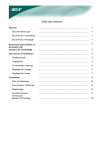
Lien public mis à jour
Le lien public vers votre chat a été mis à jour.
Caractéristiques clés
- Écran LCD avec une diagonale de 510,3 mm (20,1 pouces)
- Résolution maximale de 1400 x 1050 (norme SXGA)
- Borne d'entrée D-Sub 15 broches (VESA) et DVI-D (en option)
- Système de contrôle d'alimentation intégré (économiseur d'énergie)
Questions fréquemment posées
Humidifiez un chiffon propre, doux et non pelucheux avec de l’eau ou un produit pour vitres sans alcool. Essorez-le de manière à ce qu’il soit un tout petit peu humide et essuyez doucement la surface de votre écran LCD.
Retirez immédiatement la prise et contactez votre fournisseur licencié ou centre de service.
Vous pouvez régler la luminosité et le contraste via le menu d'affichage à l'écran (OSD).